[韩博士win11系统]Win10如何屏蔽后门端口?
时间:2018-02-09 来源www.zhutixiazai.com 作者:桌酷主题 点击:次
[韩博士win11系统]Win10如何屏蔽后门端口?
win10如何关闭后门端口?windows 10操作系统作为一款安全性能高的操作系统,本应没有什么严重的后门可以给黑客入侵,然而一次病毒的爆发导致不少win7、xp乃至win10用户遭受侵害,可见windows 10系统中仍旧有一些后门会被黑客给利用,那么该如何进行防范呢?在本文中小编将给大家分享下永久屏蔽win10系统后门的设置方法! 步骤如下: 1、首先在任务栏网络图标右击,选择“打开网络和共享中心”,如图: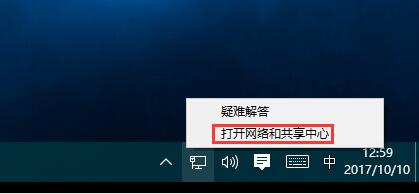 2、在网络和共享中心窗口单击左下角“Windows防火墙”按钮,如图:
2、在网络和共享中心窗口单击左下角“Windows防火墙”按钮,如图:
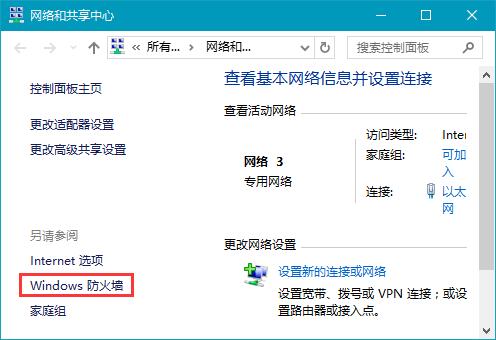 3、打开“Windows防火墙”之后然后“高级设置”;
3、打开“Windows防火墙”之后然后“高级设置”;
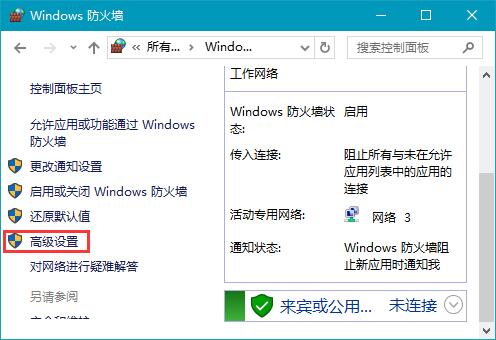 4、在左侧点击选择“入站规则”,然后在右侧“新建规则”,如图:
4、在左侧点击选择“入站规则”,然后在右侧“新建规则”,如图:
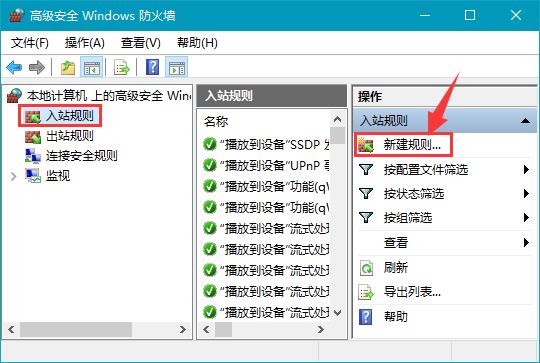 5、弹出的菜单选“端口”,然后下一步,如图:
5、弹出的菜单选“端口”,然后下一步,如图:
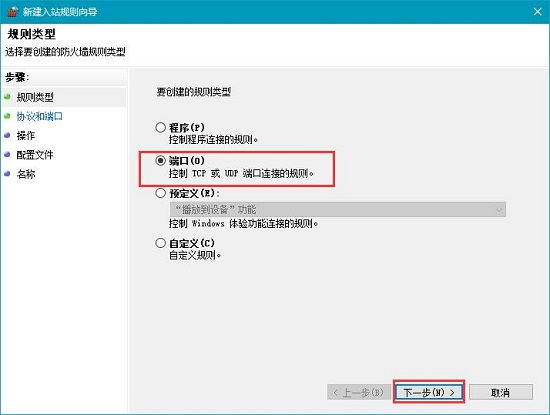 6、勾选“TCP”,“本地特定端口”,在框内写上“135”,点击【下一步】,如图所示:
6、勾选“TCP”,“本地特定端口”,在框内写上“135”,点击【下一步】,如图所示:
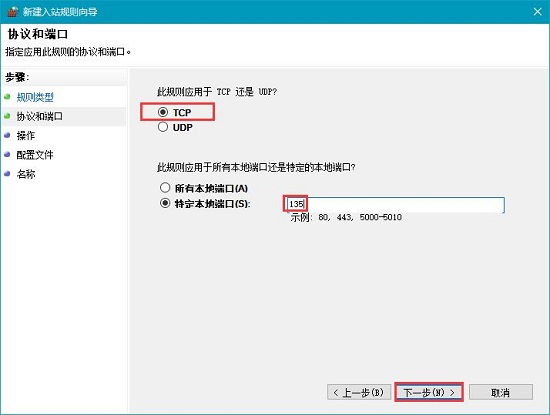 7、然后勾选“阻止连接”,点击“下一步”,在弹出的菜单默认勾选,保持“合适应用该规则”的默认设置,点击【下一步】;
7、然后勾选“阻止连接”,点击“下一步”,在弹出的菜单默认勾选,保持“合适应用该规则”的默认设置,点击【下一步】;
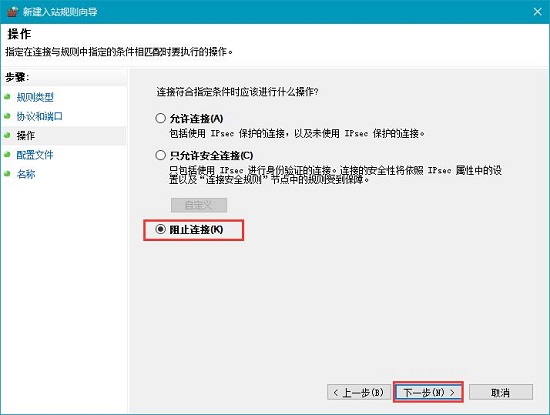 8、随便填写描述,点击下一步;
8、随便填写描述,点击下一步;
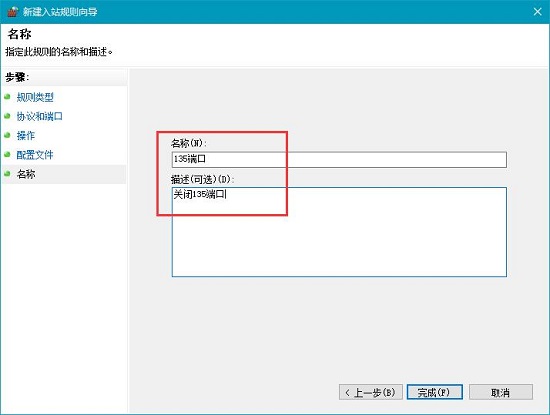 9、完成操作后,前面有个红圈圈说明已经关闭了TCP协议的135端口,在135端口前面就出现了一个禁止的符号;
9、完成操作后,前面有个红圈圈说明已经关闭了TCP协议的135端口,在135端口前面就出现了一个禁止的符号;
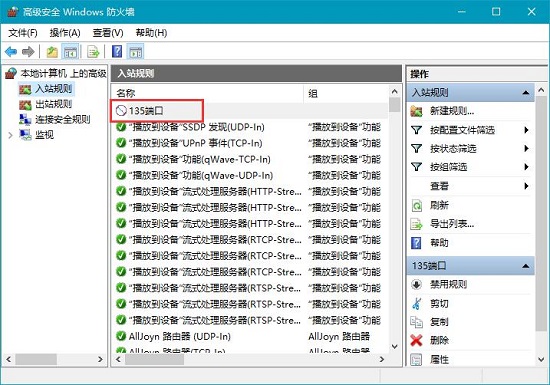 接下来在重新进行以上步骤,在步骤6中勾选“UDP”,重复步骤,然后我们也可以将135端口的UDP协议给关闭了!
除了135端口之外,我们还可以在“特定本地端口”中输入“445” 将445端口也给屏蔽,这样一来我们的win10才算是真正的安全!
接下来在重新进行以上步骤,在步骤6中勾选“UDP”,重复步骤,然后我们也可以将135端口的UDP协议给关闭了!
除了135端口之外,我们还可以在“特定本地端口”中输入“445” 将445端口也给屏蔽,这样一来我们的win10才算是真正的安全!
win10如何关闭后门端口?windows 10操作系统作为一款安全性能高的操作系统,本应没有什么严重的后门可以给黑客入侵,然而一次病毒的爆发导致不少win7、xp乃至win10用户遭受侵害,可见windows 10系统中仍旧有一些后门会被黑客给利用,那么该如何进行防范呢?在本文中小编将给大家分享下永久屏蔽win10系统后门的设置方法! 步骤如下: 1、首先在任务栏网络图标右击,选择“打开网络和共享中心”,如图:
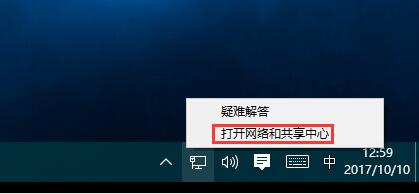 2、在网络和共享中心窗口单击左下角“Windows防火墙”按钮,如图:
2、在网络和共享中心窗口单击左下角“Windows防火墙”按钮,如图:
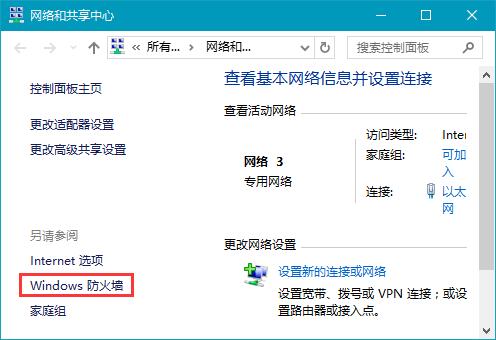 3、打开“Windows防火墙”之后然后“高级设置”;
3、打开“Windows防火墙”之后然后“高级设置”;
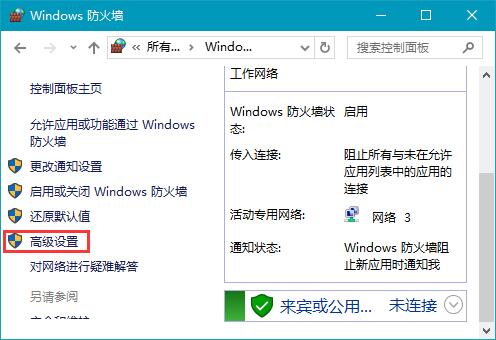 4、在左侧点击选择“入站规则”,然后在右侧“新建规则”,如图:
4、在左侧点击选择“入站规则”,然后在右侧“新建规则”,如图:
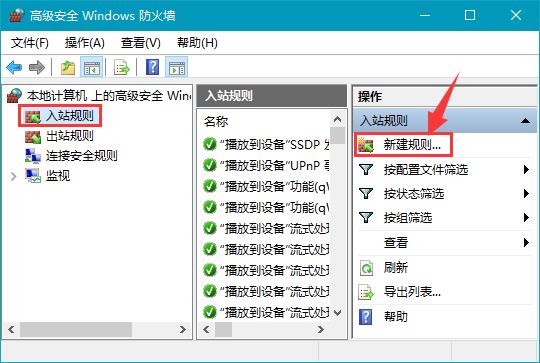 5、弹出的菜单选“端口”,然后下一步,如图:
5、弹出的菜单选“端口”,然后下一步,如图:
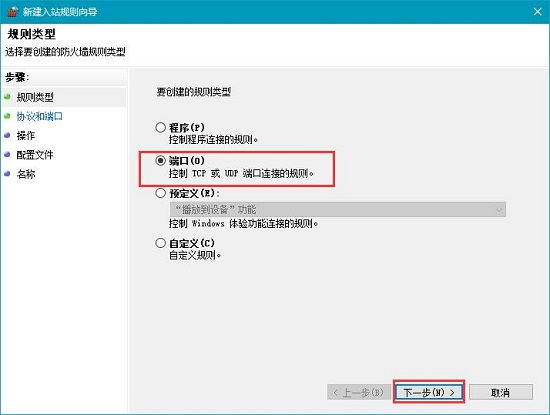 6、勾选“TCP”,“本地特定端口”,在框内写上“135”,点击【下一步】,如图所示:
6、勾选“TCP”,“本地特定端口”,在框内写上“135”,点击【下一步】,如图所示:
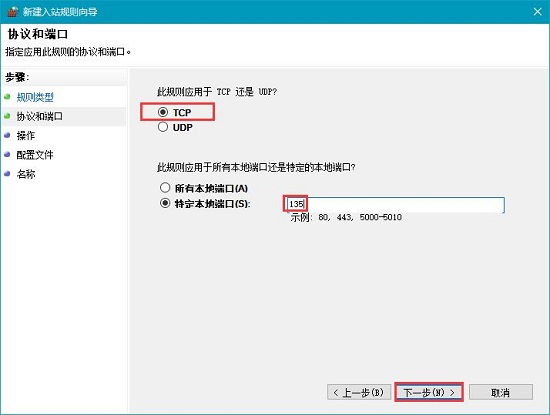 7、然后勾选“阻止连接”,点击“下一步”,在弹出的菜单默认勾选,保持“合适应用该规则”的默认设置,点击【下一步】;
7、然后勾选“阻止连接”,点击“下一步”,在弹出的菜单默认勾选,保持“合适应用该规则”的默认设置,点击【下一步】;
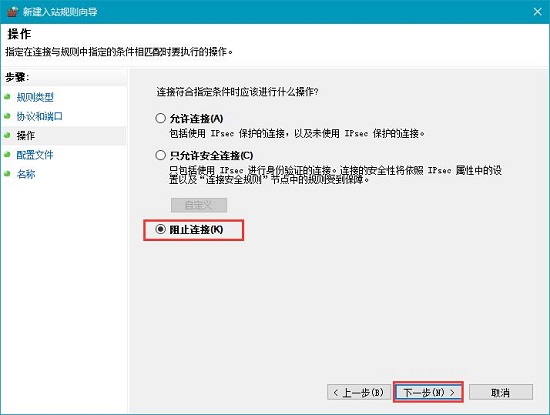 8、随便填写描述,点击下一步;
8、随便填写描述,点击下一步;
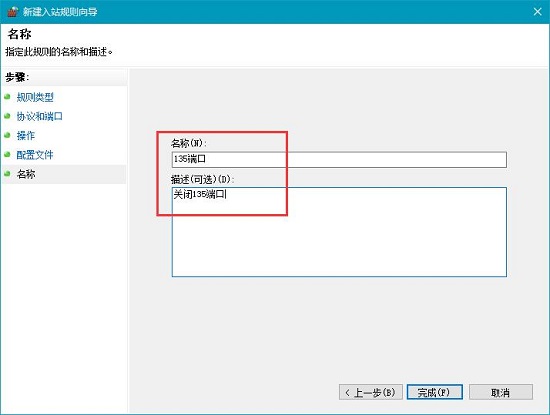 9、完成操作后,前面有个红圈圈说明已经关闭了TCP协议的135端口,在135端口前面就出现了一个禁止的符号;
9、完成操作后,前面有个红圈圈说明已经关闭了TCP协议的135端口,在135端口前面就出现了一个禁止的符号;
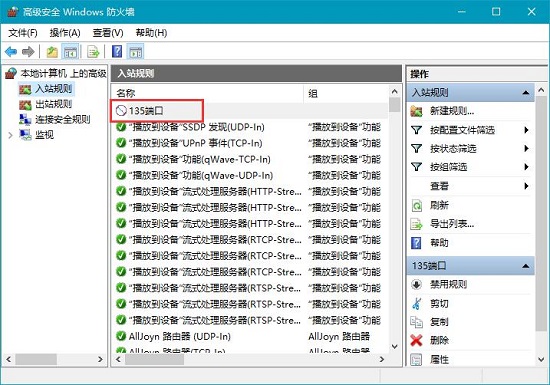 接下来在重新进行以上步骤,在步骤6中勾选“UDP”,重复步骤,然后我们也可以将135端口的UDP协议给关闭了!
除了135端口之外,我们还可以在“特定本地端口”中输入“445” 将445端口也给屏蔽,这样一来我们的win10才算是真正的安全!
接下来在重新进行以上步骤,在步骤6中勾选“UDP”,重复步骤,然后我们也可以将135端口的UDP协议给关闭了!
除了135端口之外,我们还可以在“特定本地端口”中输入“445” 将445端口也给屏蔽,这样一来我们的win10才算是真正的安全!

![[聪明狗win7系统]Win10屏幕亮度无](http://www.0731.cc/uploads/allimg/180506/1_0506121PS256.jpg)
![[完美win7系统]怎么快速提升win7系](http://www.0731.cc/uploads/allimg/180506/1_0506114KI509.jpg)
![[系统基地win7系统]深度DOS工具环](http://www.0731.cc/images/defaultpic.gif)